Downgrade Android : Revenir à la version précédente du système Android
Résolu
Rocambole
Messages postés
17
Statut
Membre
-
nat195 -
nat195 -
Un Grand Bonjour à tous!
Je possède un Samsung Galaxy S6 Edge+. Avant la mise à jour du système d'exploitation, ce téléphone prenait des photos d'une qualité extraordinaire. Depuis le passage à la version Android 6.0.1, elles sont d'une qualité médiocre. J'ai essayé tous les réglages à disposition, mais le résultat est très décevant. J'aimerais vraiment revenir à la version précédente, soit, Android 5.1.1. Quelqu'un peut-il m'aider? D'avance, un ÉNORME MERCI! Rocambole
Je possède un Samsung Galaxy S6 Edge+. Avant la mise à jour du système d'exploitation, ce téléphone prenait des photos d'une qualité extraordinaire. Depuis le passage à la version Android 6.0.1, elles sont d'une qualité médiocre. J'ai essayé tous les réglages à disposition, mais le résultat est très décevant. J'aimerais vraiment revenir à la version précédente, soit, Android 5.1.1. Quelqu'un peut-il m'aider? D'avance, un ÉNORME MERCI! Rocambole
A voir également:
- Downgrade android 15 to 14
- Android recovery - Guide
- Presse papier android - Guide
- Begone android - Accueil - Protection
- À quoi sert google drive sur android - Guide
- Jouer a pokemon sur android - Guide
8 réponses

Méthode de downgrade de la version d'android:
Conseil: Bien lire entierement la procédure avant de commencer ;)
/!\ Perte de la garantie /!\
/!\ Perte des données /!\
Suivez bien attentivement les différentes étapes.
1) Il faut installer les drivers samsung pour que votre téléphone soit reconnu. Le lien est ici: https://developer.samsung.com/galaxy-watch-develop/techdoc/without-phone-connection-mode.html?v=T000000117
Une fois installé, redémarrer le PC.
2) Il faut télécharger la ROM (système du téléphone en version souhaitée en francais pour votre téléphone) ici:
3) Il faut télécharger le logiciel Odin qui va nous permettre d'injecter la ROM dans le téléphone. Ici: https://dl2018.sammobile.com/Odin3_v3.10.7.zip
Le téléphone ne doit pas être branché en USB pour le moment.
Le téléphone doit avoir au moins 70% de batterie.
4) Nous avons tous les fichiers utiles. Maintenant, il faut redémarrer le téléphone en mode recovery. Pour cela, téléphone éteint, maintenir la touche Volume Haut + Home + Power. Quand le téléphone s'allume, relâcher uniquement la touche power jusqu’à arriver au mode recovery ou la vous pouvez relâcher toutes les touches.
On se déplace dans le mode recovery avec les touches volumes + et - pour monter et descendre. La touche power permet de valider.
5) Faire un "wipe cache" et un "wipe data factory reset". (Dans l'ordre que vous voulez).
6) Ensuite, éteindre le téléphone en sectionnement "shut down" ou alors en maintenant la touche power du téléphone jusqu’à l'extinction (ou en retirant la batterie).
7) Sur le PC, lancer le logiciel ODIN.
Cliquer sur la case AP et sélectionner la ROM.
(Si vous ne pouvez pas la sélectionner, c'est que vous devez décompresser le fichier zip que vous avez obtenu à l'étape 2 pour obtenir un fichier en .tar.md5)
8) Dans l'onglet OPTION, vérifier que seul les cases "Auto Reboot" et "F. Reset Time" sont cochées. La case "Re-Partition" NE DOIT PAS etre cochée.
9) Démarrer le téléphone en mode download (Volume bas + Home + Power) puis lorsque l'écran arrive, il vous demande de continuer en appuyant sur la touche volume haut.
De la, vous pouvez brancher le téléphone au PC.
10) Une fois le téléphone branché, la case ID:COM du logiciel ODIN doit s'allumer en bleu. Au quel cas le téléphone est reconnu par le PC. Si ca n'est pas le cas, patientez 2-3 minutes. Si ca n'est toujours pas le cas, cela peut venir de votre cable usb, tester avec un autre. Ou encore, l'étape 1 n'a pas été réalisé correctement.
11) Si l'étape 10 est bonne (La case bleu allumée), il ne vous reste plus qu'a cliquer sur Start et patientez jusqu’à la fin du processus sans débrancher ou éteindre le téléphone. Le processus dur environ 5-10 minutes.
12) Le téléphone redémarre en version 5.1.1 !!
Le premier démarrage peut durer longtemps (5-10 minutes) mais au delà, si le logo samsung reste figé, faite l'étape 4 et 5 puis redémarrer le téléphone.
Si vous avez des questions, postez les en bas de ce message. Je peux vous assister dans la procédure via skype ;)
Conseil: Bien lire entierement la procédure avant de commencer ;)
/!\ Perte de la garantie /!\
/!\ Perte des données /!\
Suivez bien attentivement les différentes étapes.
1) Il faut installer les drivers samsung pour que votre téléphone soit reconnu. Le lien est ici: https://developer.samsung.com/galaxy-watch-develop/techdoc/without-phone-connection-mode.html?v=T000000117
Une fois installé, redémarrer le PC.
2) Il faut télécharger la ROM (système du téléphone en version souhaitée en francais pour votre téléphone) ici:
3) Il faut télécharger le logiciel Odin qui va nous permettre d'injecter la ROM dans le téléphone. Ici: https://dl2018.sammobile.com/Odin3_v3.10.7.zip
Le téléphone ne doit pas être branché en USB pour le moment.
Le téléphone doit avoir au moins 70% de batterie.
4) Nous avons tous les fichiers utiles. Maintenant, il faut redémarrer le téléphone en mode recovery. Pour cela, téléphone éteint, maintenir la touche Volume Haut + Home + Power. Quand le téléphone s'allume, relâcher uniquement la touche power jusqu’à arriver au mode recovery ou la vous pouvez relâcher toutes les touches.
On se déplace dans le mode recovery avec les touches volumes + et - pour monter et descendre. La touche power permet de valider.
5) Faire un "wipe cache" et un "wipe data factory reset". (Dans l'ordre que vous voulez).
6) Ensuite, éteindre le téléphone en sectionnement "shut down" ou alors en maintenant la touche power du téléphone jusqu’à l'extinction (ou en retirant la batterie).
7) Sur le PC, lancer le logiciel ODIN.
Cliquer sur la case AP et sélectionner la ROM.
(Si vous ne pouvez pas la sélectionner, c'est que vous devez décompresser le fichier zip que vous avez obtenu à l'étape 2 pour obtenir un fichier en .tar.md5)
8) Dans l'onglet OPTION, vérifier que seul les cases "Auto Reboot" et "F. Reset Time" sont cochées. La case "Re-Partition" NE DOIT PAS etre cochée.
9) Démarrer le téléphone en mode download (Volume bas + Home + Power) puis lorsque l'écran arrive, il vous demande de continuer en appuyant sur la touche volume haut.
De la, vous pouvez brancher le téléphone au PC.
10) Une fois le téléphone branché, la case ID:COM du logiciel ODIN doit s'allumer en bleu. Au quel cas le téléphone est reconnu par le PC. Si ca n'est pas le cas, patientez 2-3 minutes. Si ca n'est toujours pas le cas, cela peut venir de votre cable usb, tester avec un autre. Ou encore, l'étape 1 n'a pas été réalisé correctement.
11) Si l'étape 10 est bonne (La case bleu allumée), il ne vous reste plus qu'a cliquer sur Start et patientez jusqu’à la fin du processus sans débrancher ou éteindre le téléphone. Le processus dur environ 5-10 minutes.
12) Le téléphone redémarre en version 5.1.1 !!
Le premier démarrage peut durer longtemps (5-10 minutes) mais au delà, si le logo samsung reste figé, faite l'étape 4 et 5 puis redémarrer le téléphone.
Si vous avez des questions, postez les en bas de ce message. Je peux vous assister dans la procédure via skype ;)


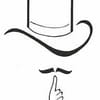




Le fait de downgrader son tel ne fait pas perdre la garantie, en europe et surtout en france, la garantie constructeur s'applique au materiel et non au logiciel, donc tant que le tel n'est pas ouvert ou les scellé brisé il est encore garantie.
Testé et certifié avec mon S4 rooté sur custom rom et en knox 0x1.
Il serais aussi bien de nommer le site et le tuto sur qui tu a pomper ta reponse, mais la reponse est bonne.
Le tuto est tapé a la mano, basé sur mon expérience et mes tests ;) donc aucune sources viables ;)